[2025 가이드]사진 선명 하게 그림 보정하!는 좋은 방법

여러분도 흐릿한 사진을 찍으시나요? 여러분도 HD 사진을 찍고 싶으신가요? 그렇다면 저와 함께 이 글을 배우면 가장 좋은 방법을 알려드릴 수 있습니다.
게다가 사진관에 가서 혹은 암실에서 직접 현상해야 했던 아날로그 방식은 실물로 인화를 해서 앨범에 직접 보관하는 방식이기 때문에 필요한 물리적인 공간도 더 많았고 분실이나 유실의 위험도 더 큽니다. 디지털은 PC의 하드나 스마트폰의 마이크로 SD카드 등 손바닥보다 작은 공간만 있다면 수천에서 수만 장이나 되는 사진들을 저장하고 보관할 수 있습니다.
미리읽기
추가 팁에서 더 추천할 만한 PC용 사진 화질 개선/AI 이미지 생성/AI 배경/개체 제거/AI 초상화을 실현할 수 있는 프로그램을 소개해 드렸습니다.
HitPaw FotorPea 홈페이지로 자세한 디테일을 알아보도록 하겠습니다!

파트 1. 선명하고 흐릿하지 않은 사진 찍는 법 소개
디지털 촬영에서도 선명한 사진을 찍기 위해 몇 가지 기본 지식을 아는 것이 중요합니다. 사진의 퀄리티는 주로 빛, 감도, 초점에 의해 결정됩니다. 어두운 공간에서 강제로 감도나 조리개를 조정해 밝게 찍으려 하면 노이즈가 많아지고 사진이 흐릿해질 수 있습니다.
-
1. 빛의 양:
어두운 공간에서 조리개를 오래 열고 셔터 스피드를 느리게 하거나 감도를 최대한 올려서 촬영한 사진과 밝은 곳에서 찍은 사진을 비교하면, 후자가 훨씬 품질이 좋다는 것을 알 수 있습니다. 이는 빛의 양이 사진의 품질에 큰 영향을 미친다는 것을 보여줍니다. -
2. 포커스:
다음으로 초점, 일명 포커스를 제대로 맞추지 못하면 원하는 피사체는 흐릿하고 쓸데없는 배경만 선명하게 나오게 됩니다. 작은 화분을 찍고 싶은데 초점이 제대로 맞춰져 있지 않고 어긋난다면 정작 중요하고 원하는 것 대신 뒤쪽에 있는 다른 배경이 더 깨끗하게 촬영이 되는 것이죠.
-
3. 렌즈 닦아주기:
이 밖에도 아주 기본적으로는 렌즈를 오랫동안 닦아주지 않아서 깨끗하게 찍히지 않는 경우들도 많고, 찍는 순간의 손떨림 때문에 흔들린 사진이 나오는 경우도 있습니다. 렌즈를 닦아주고 손떨림 방지 도구나 어플을 사용해주는 것만으로도 많은 부분에서 개선이 있습니다.
파트 2. 흐릿한 사진 선명하게하는 최고의 사이트 및 프로그램
이런 경우에 사진 선명하게 하는 사이트를 몇 가지 알아보겠습니다.
1: 사용하기 쉬운 무료 올라인 도구: HitPaw 온라인 사진 화질 높이기
HitPaw 온라인 무료 사진 화질 높이기 는 사용자가 간편하게 사진의 화질을 개선할 수 있도록 도와줍니다. 이 도구는 인공지능(AI)을 활용하여 사진의 해상도를 높이고, 노이즈를 줄이며, 흐릿한 부분을 선명하게 만듭니다.
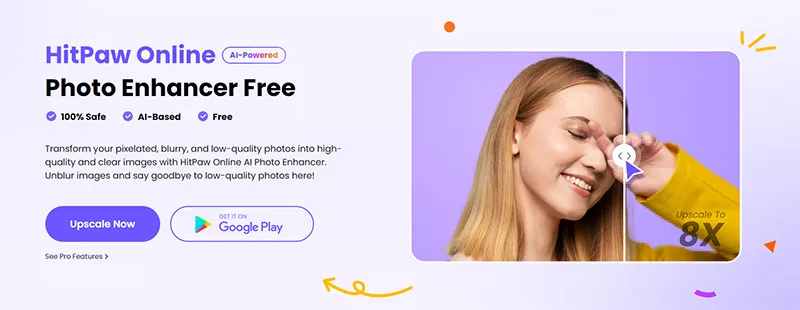
인공지능 기반 화질 개선: AI 기술을 활용해 자동으로 사진의 화질을 개선합니다.
사용이 간편한 인터페이스: 직관적인 사용자 인터페이스로 누구나 쉽게 사용할 수 있습니다.
무료 사용: 기본적인 화질 개선 기능을 무료로 제공합니다.
다양한 파일 형식 지원: JPG, PNG 등 다양한 파일 형식을 지원합니다.
2: 전문적인 도구: 포토샵
일반적으로 널리 알려졌고 많은 유저들이 사용하고 있는 포토샵을 뽑을 수 있는데 필터 메뉴의 '노이즈 감소'를 통해서 보다 나은 퀄리티의 결과물로 보정할 수 있습니다.
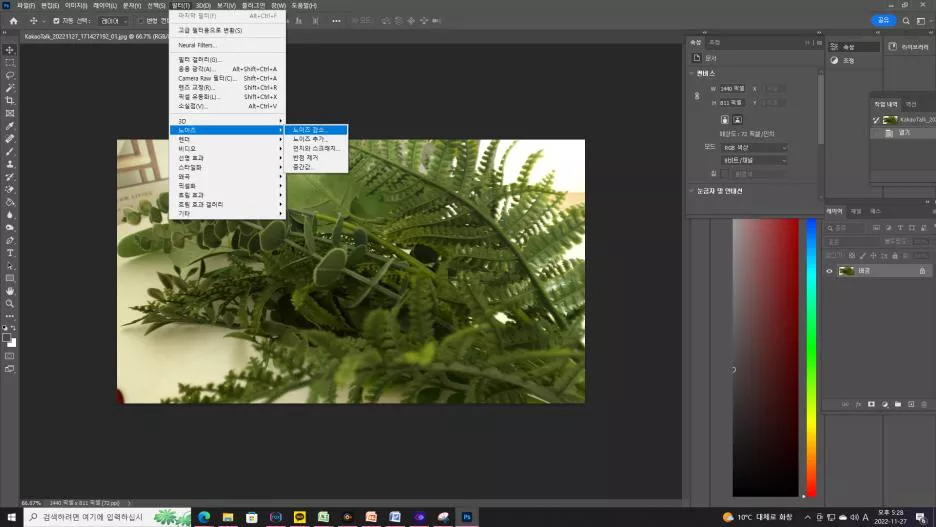
3: 완벽한 사이트:My Heritage
My Heritage라는 사이트를 이용하는 방법입니다. My Heritage는 딥러닝을 통해 축적된 데이터를 바탕으로 ai가 직접 보정을 해주는 사이트인데 홈페이지 접속 후 메뉴에서 Enhance photos를 선택하고 사진을 업로드하면 전후를 비교해서 결과물을 다운받을 수 있습니다. 구글이나 페이스북 아이디를 연동해 회원가입 후 사용할 수 있습니다.
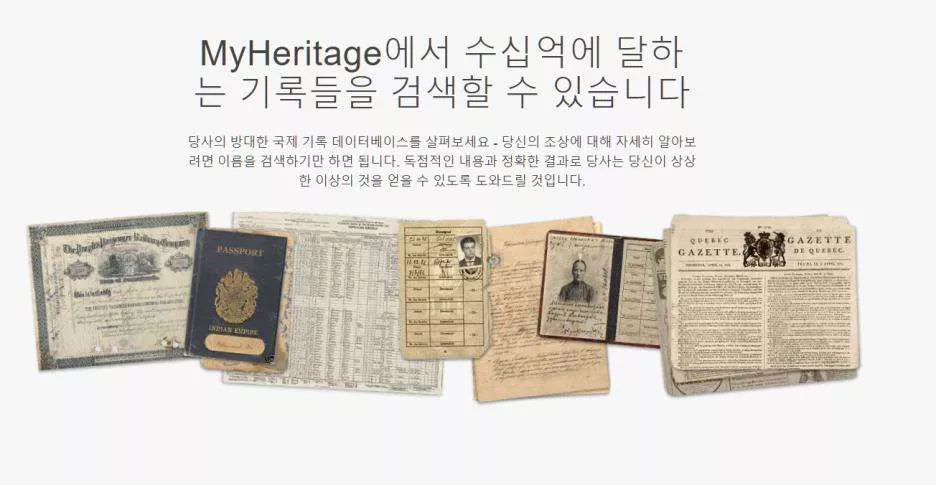
4: 편라한 온라인 사이트: waifu2x
waifu2x라는 사이트를 이용하는 방법으로 역시 CNN 시스템을 통한 딥러닝으로 학습한 ai가 흐릿한 사진을 선명하게 보정해주는 곳입니다. 기본적으로는 사진보다는 2D 애니메이션에 특화가 되어 있지만 사진도 지원하고 있으며 '파일 선택'에서 이미지를 업로드한 뒤 옵션을 선택하고 '변환'을 누르면 결과물을 다운받을 수 있습니다.

파트 3. HitPaw FotorPea로 사진을 화질개선 방법을 소개
위에 설명한 세 가지 방법 외에 추천하는 것은 HitPaw FotorPea라는 프로그램입니다. 사용법도 간단하고 많은 저장공간이나 사양을 필요로 하지 않는데다가 내 파일을 불특정다수에게 노출될 위험이 있는 사이트에 업로드하는 형태도 아니기 때문에 보안상으로도 한결 안심하고 사용할 수 있다는 것이 장점입니다.
HitPaw FotorPea의 기능
- 한 번의 클릭으로 자동 향상
- Employs 최근 AI기술 이미지 개선
- 더 나은 품질을 얻기 위해 강력한 TTA 모드를 제공
- 사용자들을 수출하기 전에 효과 검토할 수 있음
HitPaw FotorPea로 노이즈 제거하는 방법은 아래와 같습니다.
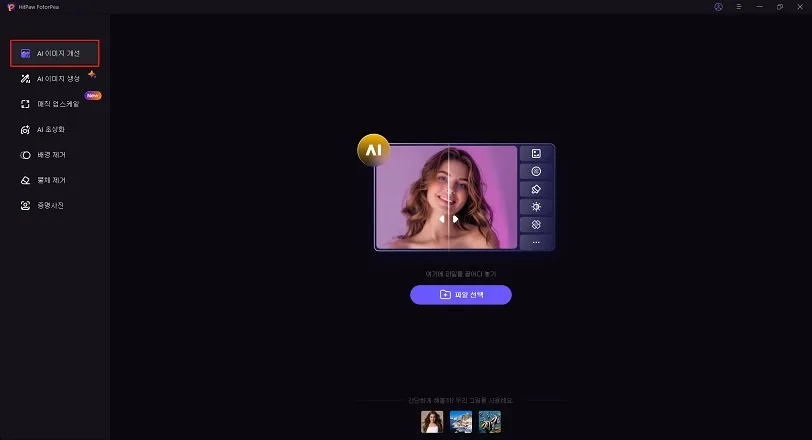
-
스텝 1: 파일 불러와서 메뉴 선택하기
파일을 드래드앤드랍하거나 직접 경로 설멍으로 불러온 뒤에 왼쪽에서 원하는 메뉴를 선택해주면 끝나는데요. 이번에도 역시 일부러 화질이 굉장히 낮은 예시 파일을 준비했으며, HitPaw FotorPea를 통해서 얼마나 사진 선명하게 만들기가 되는지 직접 확인해보겠습니다.
스텝 2: 유니버설 모델 선택하기
이 불러온 흐릿한 사진 선명하게 만들기를 위해 맨 위에 있는 '유니버설 모델'을 클릭해준 뒤에 아래 해상도에서 원하는 크기까지 조정해줍니다. 저는 2배 더 키운 400%의 800*612로 바꿔주고 '미리보기'를 클릭했습니다.
스텝 03: 이미지를 개선하기
잠시 로딩이 필요하며 ai가 알아서 깨끗한 이미지를 만들어주는 동안인 약 10초 정도 기다리면 금세 전후를 비교해볼 수 있는 미리보기가 완성됩니다. 이렇게만 봐서는 정확하게 어느 정도 달라졌는지 확인이 어려우니 '내보내기'를 통해서 실제로 직접 비교해보겠습니다.
파트 4. 화질 개선 관한 마무리
디테일을 살펴보면 블러처리된 듯 뭉뚱그려져 있던 아웃라인과 밝은 부분, 어두운 부분의 대비가 살아나면서 한결 선명해진 것이 확인되네요. 이 밖에도 HitPaw FotorPea에는 노이즈 캔슬링이나 사람의 얼굴에 특화된 얼굴 전용 모형도 준비가 되어 있어 활용도가 높은 프로그램입니다. 다양한 방면에서 유용하게 사용할 수 있는 프로그램이니 그림 보정하는 쉬운 방법이 필요한 유저들은 써보길 바랍니다.
만약 동영상 역시 고화질 개선이 필요하다면 HitPaw VikPea가 준비되어 있으니 함께 알아보는 것도 좋겠습니다. 이 비디오 인핸서는 기능 자체는 위에 소개한 것과 동일하지만 MP4 등의 동영상을 대상으로 하고 있다는 점에서 차이가 있습니다.
데스크톱을 사용하지 않으려면 HitPaw 온라인 비디오 재생도구를 선택할 수도 있습니다.
두 가지 프로그램을 모두 간단한 처리를 제공하므로 시간이 거의 걸리지 않습니다.



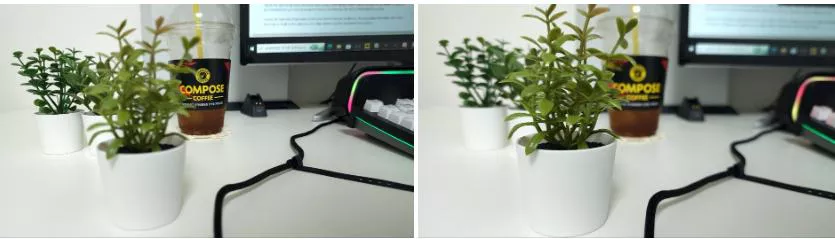





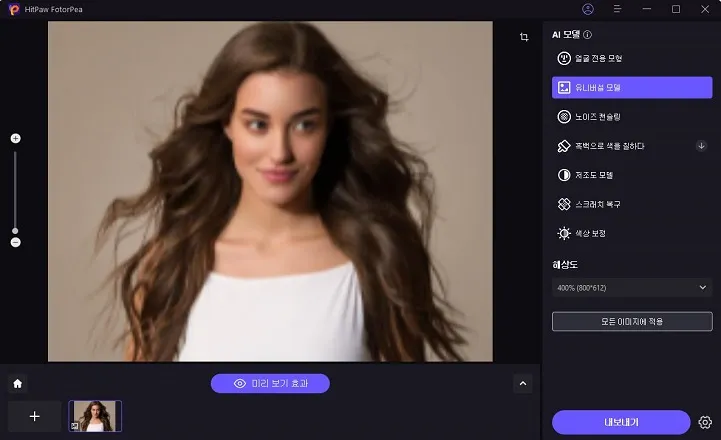
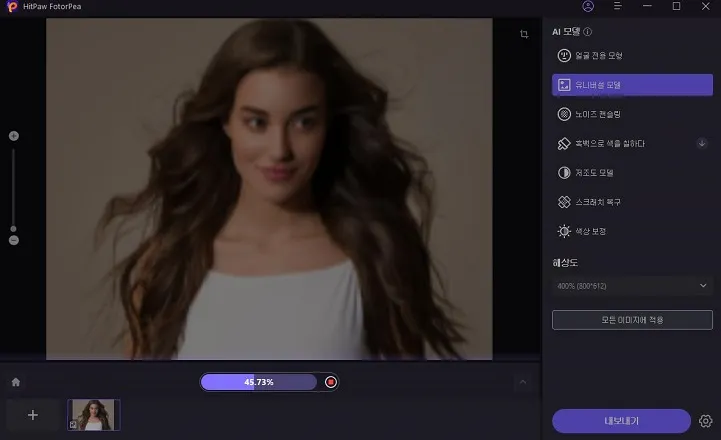
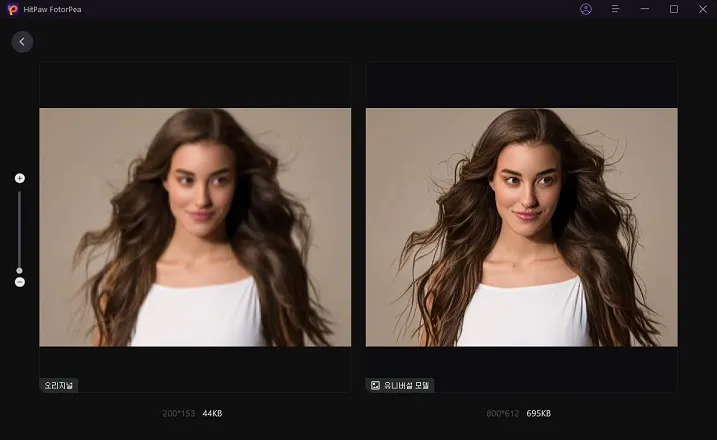

 HitPaw VoicePea
HitPaw VoicePea  HitPaw Univd
HitPaw Univd  HitPaw VikPea
HitPaw VikPea

이 문서 공유하기:
제품 등급을 선택하세요:
김희준
편집장
프리랜서로 5년 이상 일해왔습니다. 새로운 것들과 최신 지식을 발견할 때마다 항상 감탄합니다. 인생은 무한하다고 생각하지만, 제 자신은 한계를 모릅니다.
모든 기사 보기댓글 남기기
HitPaw 기사에 대한 리뷰 작성하기